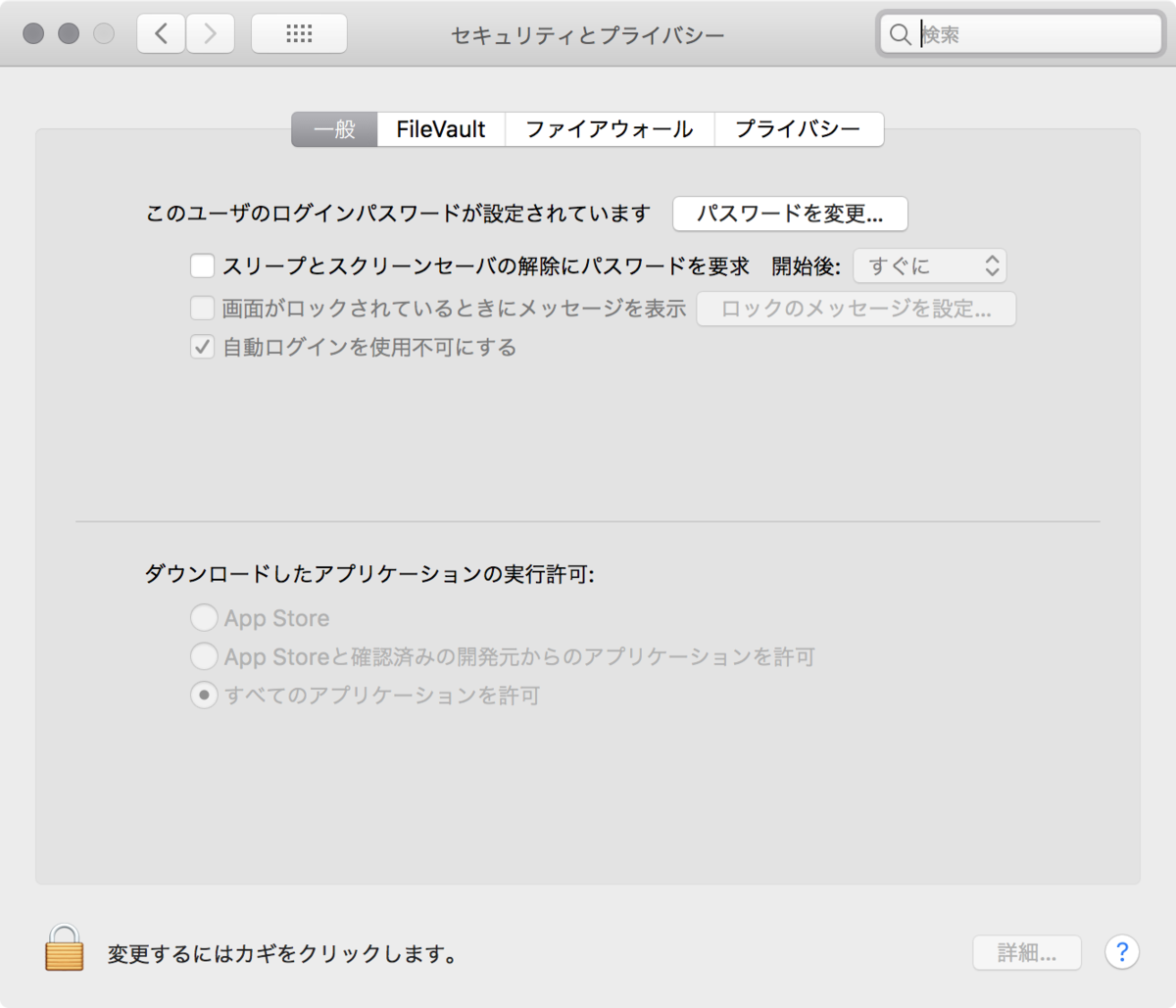mac のタッチバーで、Fnキーを押さずにF12を押す。
MacのタッチバーでFキーを常に表示するアプリ設定して、いちいちFnキーを押さないで済むアプリを指定する。
設定例
環境設定→キーボード→ショートカット

なんでメモするのか
Macbookのタッチバーの設定がキーボード・ショートカットキーの項目にあることを忘れがち
どんなときに便利なのか
なんでこんな設定をわざわざやるの?
ファンクションキー F1- F12 が前提になっているアプリケーションは非常に多い。とくにWindowsと共通化されているアプリケーションには必須とも言える項目だと思うんだ。
など、開発する環境のIDEや、デザインツールはこれらの設定をしておいたほうが無難。
っていうか、いまどきパソコンなんて開発者しか使わないんだし、Macbookのタッチバーが開発者にとって不便な機能であるのにゴリ押しした設計思想に疑問を覚えずにいられない。